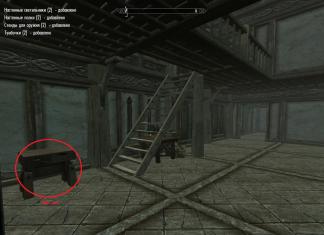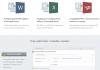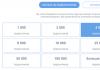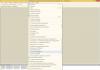Belə olur ki, siz və ya başqası faylı dəyişdirir, bundan sonra o, Windows-un geniş ərazilərində "izsiz yox olur". Bu vəziyyətdən yeganə çıxış yolu faylın dəyişdirildiyi tarixə görə axtarış etməkdir. Bugünkü təlimatlarda bunu necə edəcəyinizi sizə xəbər verəcəyəm.
Windows XP
Windows XP-də axtarış, yəqin ki, bu ailənin bütün əməliyyat sistemləri arasında ən əlverişlisidir. Axtarışa başlamaq üçün “Kompüterim”i açın və CTRL+F düymələrini basın. Bu addımlardan sonra qarşınızda “Axtarış köməkçisi” açılacaq. Bütün faylları axtarmaq üçün "Fayllar və Qovluqlar" düyməsini basın:
 Axtarış köməkçisi
Burada istədiyiniz tarix diapazonunu təyin edə biləcəyiniz "Son dəyişikliklər edildikdə" adlı bir bölmə görəcəksiniz:
"Tap" düyməsini kliklədiyiniz zaman axtarış göstərilən parametrlərdən istifadə etməyə başlayacaq:

Windows 7
"Yeddi" ndə faylı dəyişdirmə tarixinə görə axtarmaq prinsipi demək olar ki, eynidır, lakin yenilənmiş interfeysə görə bir az daha mürəkkəbdir. Axtarışa başlamaq üçün “Kompüterim”i açın və CTRL+F düymələrini basın. Pəncərənin yuxarısında axtarış üçün giriş sahəsi açılacaq:

“Dəyişdirilmə tarixi” sətrinə kliklədiyiniz zaman tarix seçimi açılacaq, burada istədiyiniz diapazonu təyin edib onu axtarmağa başlaya bilərsiniz:

Əgər kompüterinizin ətrafına səpələnmiş müxtəlif fayl və verilənlərlə çox işləyirsinizsə, onda Agent Ransack sizə kömək edə bilər.
Windows 8-10
Görünür, Microsoft hər əməliyyat sistemi ilə istifadəçilərinin həyatını getdikcə çətinləşdirməyə çalışır. Buna görə də, "səkkiz" və "on" da hər şey bir az daha çətindir. Ancaq axtarış olduqca proqnozlaşdırılan şəkildə başlayır.
Axtarışa başlamaq üçün “Kompüterim”i açın və CTRL+F düymələrini basın. Pəncərənin yuxarı hissəsində axtarış çubuğu açılacaq. "Dəyişdirilmə tarixi" düyməsini kliklədiyiniz zaman əvvəlcədən təyin edilmiş tarix diapazonlarının seçimi açılacaqdır. İstənilən seçin:

Axtarış başladıqdan sonra "Dəyişiklik tarixi" sahəsində artıq sizə lazım olan hər hansı tarixi göstərib onu axtarmağa başlaya bilərsiniz:

Bu yazıda siz daxili Windows fayl axtarışı haqqında çox maraqlı şeylər öyrənəcəksiniz və materialı oxuduqdan sonra hətta haqqında məlumat bildiyiniz qovluqlarda itirilmiş faylları da tapa biləcəksiniz.
Bu məqalənin danışılacağını təxmin etmək çətin deyil Windows-da inkişaf etmiş axtarış. Şübhəsiz ki, hər bir kompüter istifadəçisi vaxtaşırı Windows-un standart “axtarış motoru” formasından istifadə edir, lakin hamı bilmir ki, bu axtarış sistemi daha məhsuldar istifadə oluna bilər və ilk baxışdan göründüyü kimi çətin bir vasitədir.
Axtarış imkanlarını genişləndirən seçimlər və parametrlər
Başlığın "genişləndirilməsi" sözünün olmasına baxmayaraq, eyni seçimlər Windows-da fayl və qovluqlar üçün axtarış sorğumuza əlavə yoxlama filtrləri qoymağa kömək edəcək və tapılan faylların sayını əslində daraldacaq, bu da bizim xeyrimizədir.
* - İstənilən simvolların istənilən ardıcıllığını bildirir, yəni. bütün personajlar.
? - Hər hansı bir xarakter
~<" bir şey" - Dırnaq içərisində olan adla başlamalı olan adı axtarın (faylın adı, müəllif və s., hara qoyulacağından asılı olaraq). Nümunə başlanğıcın olduğu adı axtarır bir şey.
~>" bir şey" - Sonu dırnaq içərisində olan bir ad axtarın.
=" Kurs işi" - Dırnaq içərisində olanlarla dəqiq uyğunluğu axtarın.
~=" Yaxşı" - Dırnaqlardakı kimi simvolların dəqiq dəstini ehtiva edən adları axtarın. Bunlar. xahişi ilə fayl adı:~="kurs" yalnız sözlə deyil, fayllar olacaq Yaxşı, həm də sadəcə olaraq bu simvol ardıcıllığını ehtiva edir (Kursovoy, Kursach).
~!" Yaxşı" - Dırnaq içərisində olanları ehtiva etməyən faylları axtarın. Bunlar. bu parametr əvvəlkinin tam əksinədir.
<> - “nə də yoxdur”, “yox” kimi mənaları ifadə edir. Bunlar. harada olacağını soruşun bax:<>şəkil , şəkillərdən başqa hər şeyi axtaracaq.
() - Mötərizələr operatorların fəaliyyət göstərdiyi birləşmə qrupunu ayırmaq və aydınlaşdırmaq üçün xidmət edir.
"" - Sitatlar sitat içərisində simvolların sırasını dəqiq tapmaq üçün istifadə olunur. Bu səbəbdən, sitatların içindəki operatorlar, filtrlər kimi ümumiyyətlə işləmir.
YA- Operator YA. Məsələn, sorğu fayl adı: kkurs işi VEYA iş sözlərin baş verdiyi faylları axtaracaq kurs işi və ya İş yaxşı və ya hər ikisi. İngilis versiyasında OR.
VƏ- Operator VƏ. Məsələn, sorğu fayl adı: k ursovaya və işləmək hər iki sözün mövcud olduğu faylları axtaracaq və onların hansı yerlərdə yerləşməsinin heç bir fərqi yoxdur və mütləq bir-birinin yanında deyil. İngilis versiyasında AND.
YOX- Operator YOX. Məsələn, sorğu fayl adı: kurs işi işləmir sözü olan faylları axtaracaq kurs işi amma söz yoxdur İş. İngilis versiyasında DEYİL.
Operatorların istifadəsinə dair bəzi nümunələr:
ölçüsü: 10MB və- İvanın 2009-cu ildən sonra dəyişdirilmiş 10 meqabaytlıq fayllarını tapır.
fayl adı: (*156*) VƏ Növ:(PNG və ya JPEG) - Adında 156 və onun genişləndirilməsi PNG və ya JPEG olan faylları tapır.
İndi filtrləmə seçimləri.
Aşağıda fayl və qovluqları axtararkən hansı filtrləmə seçimlərindən istifadə edə biləcəyinizi təqdim edirik.
fayl adı:- Axtardığınız faylın adı. İngilis dilli Windows-da analoq - fayl adı.
növü: Hazırda hansı növ faylın axtarıldığını göstərir. Hər iki fayl uzantısı dəyərini götürə bilər (Məsələn, Növ: PNG) və onların məntiqi tərifi (Məsələn: növü: musiqi və ya növü: şəkil ). İngilis dilli Windows-da analoq - növü.
bax:- Eyni şey növü:. İngilis dilli Windows-da analoq - növ :
Dəyişiklik tarixi:- Faylların nə vaxt dəyişdirildiyini göstərir. Dəqiq dəyərləri, diapazonları, həmçinin şifahi mənaları (çoxdan əvvəl, dünən və s.) götürə bilər. İngilis dilli Windows-da analoq - tarixi dəyişdirildi.
dəyişdirilmə tarixi: 25/05/2010
dəyişdirilmə tarixi: >2009
dəyişdirilmə tarixi: 21.01.2001 .. 05.01.2014 (Aralıqda iki xal tələb olunur)
yaradılma tarixi:- Faylın nə vaxt yaradıldığını göstərir. Dəyərlər üçün olduğu kimidir Dəyişiklik tarixi. İngilis ekvivalenti yaradıldığı tarix.
ölçü:- Axtarılan faylların ölçüsünü göstərir. Həm onluq ədədlərə qədər dəqiq dəyərləri, həm də bir sıra ölçüləri götürə bilər. Ölçü vahidləri KB, MB, GB-dir. İngilis dili seçimi - ölçü:.
ölçü:<=7Мб >1,5 MB - 1,5 meqabaytdan böyük, lakin 7-dən az və ya ona bərabər olan fayllar.
atributlar:- Teqlər üzrə əlavə axtarış maskası təyin edir. Teqlər nadir hallarda istifadə edildiyi üçün parametr tez-tez istifadə edilmir.
sahibi:- Müəyyən bir sahibin fayllarını axtarın.
icraçı:- Bu atributun göstərilməsi konkret sənətçinin musiqisini axtararkən aktualdır.
Filtrləmə seçimlərinin birləşdirilməsi
Axtarış zamanı eyni anda bir neçə fərqli variantdan istifadə edə bilərsiniz və bu, daha yaxşı olacaq, çünki tapılan faylların siyahısını azaldacaq, eyni zamanda onların aktuallığını artıracaq. Bir neçə axtarış filtrindən istifadə edərkən onların arasına boşluq qoyun, əslində o, AND operatorunu əvəz edir.
Diqqət! AND və OR NOT operatorları heç vaxt axtarış panelində mavi rənglə vurğulanmır. Əgər sizinki vurğulanıbsa, bu o deməkdir ki, siz ya sitatları, ya mötərizələri və ya başqa bir şeyi unutmusunuz. Nəzərə alın ki, bəzi filtrlər müəyyən operatorlarla işləməyə bilər. Məsələn, ola bilməz Növ:(BMP VƏ PNG), çünki hər hansı bir fayl yalnız bir növ ola bilər.
Məsələn, sorğudan istifadə edə bilərsiniz:
ölçüsü:5KB..20 KB növü:şəkil faylı:~<"m" *little* датаизменения:01.03.2014 .. 31.03.2014
Bu proqram ros hərflə başlayan fayl adı ilə ölçüsü 5 ilə 20 kilobayt arasında olan şəkilləri axtarır m və sözün göründüyü az. Bu halda, fayl 2014-cü ilin mart ayında dəyişdirilməli idi.
Özünüz də gördüyünüz kimi, bu cür imkanlarla siz bu barədə ən azı kiçik detalları xatırlayaraq, uzun illər əvvəlki faylları asanlıqla axtara bilərsiniz.
Bir neçə şablon
Hər şeyi daha yaxşı başa düşməyiniz və Windows-un təkmil axtarışını özünüz sınaya bilməniz üçün biz tez-tez lazımlı ola biləcək ən çox istifadə edilən təkmil axtarış şablonlarından bir neçəsini hazırlamağa qərar verdik.
Qovluqdakı bütün faylları necə tapmaq olar?
Bəzən bir insan müəyyən bir qovluqda neçə fayl olduğunu saymaq istəyir və bunu necə edəcəyi sualı ilə qarşılaşır. Windows Axtarışdan istifadə edirsiniz? Bəs onda nə təqdim etməliyəm? Daxiletmə müntəzəm ifadələrdən qaynaqlanır və bunun nə olduğunu birinci əldən bilənlər axtarış sahəsinə hansı xarakterin daxil edilməli olduğunu artıq təxmin ediblər.
Axtarış sahəsinə daxil etməlisiniz: * (Ulduz).
Eyni tipli bütün faylları (Uzantılar) necə tapmaq olar?
Məsələn, yalnız şəkilləri tapmaq istəyirsinizsə, filtr növü:şəkildən istifadə edin və müəyyən bir uzantılı faylları tapmaq istəyirsinizsə, o zaman hər ikisindən istifadə edə bilərsiniz. *.jpeg və ya Növ: JPEG.
Müəyyən bir zamanda yaradılmış faylları necə tapmaq olar?
Bunun üçün filtrdən istifadə etməlisiniz yaradılma tarixi: GG/AA/YYYY. Haqqında yuxarıda yazılıb. Siz həmçinin filtri faylın yaradıldığı vaxta görə deyil, intervala görə təyin edə bilərsiniz. Məsələn, 2011-ci ilin sentyabrından 2012-ci ilin dekabrına qədər. Belə bir filtrlə axtarış sorğusunun düzgün tərtibi yuxarıda təsvir edilmişdir.
Müəyyən ölçülü faylları necə tapmaq olar?
Bir filtrdən istifadə etməlisiniz ölçü: və tələb olunan fayl ölçüsünü kilobayt, meqabayt və ya gigabaytla göstərin. Bir sıra ölçülərdə necə axtarış edə biləcəyiniz və axtardığınız faylların ölçüsünü necə düzgün göstərəcəyiniz haqqında yuxarıda oxuya bilərsiniz.
Həqiqətən ümid edirik ki, bu material sizin üçün faydalı olacaq və əlavə edəcəyiniz bir şey varsa, şərhlərdə yazın.
Bəzən hansı faylların bu yaxınlarda yaradıldığını və ya dəyişdirildiyini görmək lazımdır - məsələn, başqası xahiş etmədən lazımsız proqramı quraşdırdığına görə və ya sadəcə keçən həftə dəyişdirilmiş sənədi tapmaq lazımdır, lakin fayl və qovluğun adı tamamilə unudulmuş. Windows-un bütün son yaradılmış və ya dəyişdirilmiş faylların siyahısını tez bir zamanda əldə etməyə imkan verən rahat axtarış vasitələri var.
Vaxt nişanları haqqında
Hər bir faylın bir və ya daha çox vaxt ştampları var ki, əməliyyat sistemi faylın yaradıldığını, sonuncu dəyişdirildiyini və ya açıldığını qeyd etmək üçün istifadə edir. Windows-da bu məlumat hər bir fərdi fayl və ya qovluq üçün qeyd olunur.
– 1601-ci il yanvarın 1-dən (UTC) keçən 100 nanosaniyə intervallarının sayını göstərən 64 bitlik parametr. Bu sistem miqyaslı formatdan daha çox insan tərəfindən oxuna bilən formata çevrilmə Windows faylın etiketinə daxil olduqda baş verir. Sistem ondan il, ay, gün, saat, dəqiqə, saniyə və millisaniyələr haqqında məlumatları çıxarır. NTFS fayl sistemi vaxt dəyərlərini UTC formatında saxlayır, buna görə də vaxt zonasının dəyişməsi, qışdan yay vaxtına və geriyə keçid onlara təsir göstərmir.
Sistem vaxt ştampları, əlbəttə ki, səhvlərə və dəyişikliklərə qarşı immunitetə malik deyildir, lakin onlar müəyyən biznes əməliyyatının tarixinin hesablanmasından tutmuş polis araşdırmasının bir hissəsi kimi sübutların toplanmasına qədər müxtəlif vəziyyətlərdə çox faydalıdır.
Yaradılma tarixi seçilmiş faylın yaradıldığı tarix və vaxtdır. Bu dəyər bir dəfə yazılır və bir qayda olaraq dəyişmir - üçüncü tərəfin kommunal proqramlarından istifadə etmədikcə.
Dəyişdirilmə tarixi– bu, faylın sonuncu yenidən yazılmasının tarixi və vaxtıdır, yəni onun məzmununda son dəyişiklikdir. Faylın adının dəyişdirilməsi dəyişdirilmə tarixini əks etdirmir və heç bir dəyişiklik etmədən faylı açmır.
Giriş Tarixi– bu, oxumaq və ya yazmaq üçün fayla son giriş tarixidir (və NTFS cildlərində də vaxtdır).
Explorer-də vaxt nişanlarına necə baxmaq olar
Müəyyən bir kataloqdakı bütün fayllar, qovluqlar və alt qovluqlar üçün vaxt ştamplarına baxmaq istəyirsinizsə, bunu File Explorer-də edə bilərsiniz. Varsayılan olaraq, yalnız dəyişiklik tarixi və vaxtı göstərilir. Yaradılma tarixini və son girişi də bilmək istəyirsinizsə, görünüş parametrlərini dəyişdirməlisiniz.
Explorer-i açın və Cədvəl görünüşü (Ətraflı) seçin. Varsayılan olaraq, Ad, Ölçü, Növ və Dəyişdirilmə Tarixi sütunları göstərilir. Onlardan hər hansı birinə sağ vurun və kontekst menyusundan "Yaradılma tarixi" seçin.

Sonra "Daha çox" əmrini seçin, görünən siyahıda "Giriş tarixi" maddəsini yoxlayın və "OK" düyməsini basın. İndi bütün son dəyişdirilmiş faylları görmək üçün sütunları azalan qaydada çeşidləyin.

Axtarışdan istifadə edərək bu yaxınlarda dəyişdirilmiş faylları necə tapmaq olar
Bu yaxınlarda dəyişdirilmiş faylları axtarmaq üçün “datemodified:” filtrindən istifadə edə bilərsiniz. Dəyişdirilmiş faylları tapmaq istədiyiniz qovluğu Explorer-də və ya bütün sistemdə axtarmaq üçün "Bu kompüter" bölməsini açın. Axtarış çubuğuna "dəyişmə tarixi:" (dırnaq işarələri olmadan) daxil edin. Tarix və ya aralığı seçməyinizi xahiş edən bir pəncərə görünəcək.

Ən standart axtarış ssenariləri üçün “Bu gün”, “Dünən”, “Bu həftə”, “Keçən həftə” və s. var. Bu yaxınlarda dəyişdirilmiş fayllar bizi maraqlandırdığından, siz bu hafızalardan birini istifadə edə və ya “dəyişiklik tarixi” daxil edə bilərsiniz. :bugün” (“dünən”, “bu həftə”, “keçən həftə” və s., dırnaq işarələri olmadan) axtarış sahəsinə daxil edin. Windows uyğun faylları axtarmağa və onları axtarış nəticələrində göstərməyə başlayacaq.
Varsayılan olaraq, sistem yalnız indekslənmiş yerlərdə bu yaxınlarda dəyişdirilmiş faylları göstərir. Nəticələrə indeksləşdirilməmiş qovluqları daxil etmək üçün "Axtarış Alətləri" sekmesini vurun, "Ətraflı seçimlər" düyməsini basın və "Sistem faylları" seçin. Sistem fayllarını hər dəfə axtarışa daxil etmək lazım deyil, lakin bəzi hallarda faydalı ola bilər.

Deyək ki, proqram təminatını quraşdırarkən təsadüfən səhv düyməni basdınız və bir müddət sonra iş masanızda əlavə qısa yolların göründüyünü və ya brauzerinizə qəribə pop-up panelinin əlavə olunduğunu aşkar etdiniz. Bu yaxınlarda yaradılmış və ya dəyişdirilmiş faylların siyahısına baxaraq lazımsız faylları asanlıqla tapa bilərsiniz.
Klaviaturadan istifadə etməyə etirazınız yoxdursa, sadəcə olaraq axtarış çubuğuna xüsusi sorğu daxil edə bilərsiniz. Məsələn, 2015-ci il iyunun 6-dan iyunun 7-dək dəyişdirilmiş bütün faylları tapmaq üçün “dəyişiklik tarixi: gg/aa/yy..gg/aa/yy” daxil edin (dırnaq işarələri olmadan, ingilis dilində - “datemodified: Mm/ Gg/Yy ..Mm/Gg/Yy", tarixlər arasında iki nöqtə tələb olunur).
Axtarış sözləri saxlanılır
Düzgün axtarış şərtlərini yaratmaq üçün çox vaxt sərf etdikdən sonra, ən son dəyişdirilmiş faylları yenidən tapmaq lazımdırsa, daha sonra onunla yenidən narahat olmaq istəmirsiniz. Xoşbəxtlikdən, Windows axtarış şərtlərinizi “.search-ms” uzantısı olan xüsusi faylda saxlamağa imkan verir.
Bunu etmək üçün "Axtarış" sekmesinde "Axtarışı Saxla" düyməsini basın. Fayl üçün uyğun ad daxil edin və onu yadda saxlayın. Fayl yerini əl ilə seçməsəniz, ona keçid Explorer naviqasiya panelinin Sevimlilər bölməsində görünəcək.
| Materiallar |
Windows 7-də axtarış mexanizmi Windows XP-dən bir az fərqli şəkildə təşkil edilmişdir, lakin o, daha az rahat deyil və daha sürətli sürətlə həyata keçirilir.
Axtarışa necə başlamaq olar
Windows 7-də faylları axtarmağa başlamaq üçün Explorer-i açmalı və axtarış etmək istədiyiniz qovluğu seçməlisiniz və ya faylın hansı kataloqda yerləşdiyini bilmirsinizsə, “Kompüterim” seçimini etməlisiniz. Sonra axtarış bütün sabit disklərdə aparılacaq.
Hər hansı bir pəncərədə Explorer-in yuxarı sağ küncündə yerləşən axtarış çubuğundan istifadə edərək istənilən formatlı faylları axtarmalısınız. Açar söz və ya ifadə bu sətirə daxil edilməlidir.
Axtarış istənilən axtarış sistemində sorğunun emal mexanizminə bənzər çox tez həyata keçirilir. Siz sorğu sözünü daxil etdiyiniz zaman sistem dərhal faylları skan etməyə və daxil etdiyiniz simvolları, sözləri və ya ifadələri ehtiva edən başlıqlarla nəticələr çıxarmağa başlayır.

Axtarış filtrlərindən necə istifadə etmək olar
İlk baxışdan belə görünə bilər ki, XP-də mövcud olan adi filtrlər, məsələn, yaradılma və ya dəyişdirilmə tarixi, fayl növü, ölçüsü və müəllifi Windows 7-də axtarış zamanı mövcud deyil, lakin bu, heç də belə deyil.
Aşağıdakı açılan sətirdə axtarış sorğusunu daxil etdikdə, istədiyiniz fayl növünə uyğun filtrlərin siyahısı görünür, şərtləri axtarış xəttində elə orada qurmaq olar. Bunu etmək üçün istədiyiniz filtri vurun və dəyərini təyin edin, məsələn, "Keçən həftə" dəyişdirmə tarixi.


Müəyyən bir növ faylları necə tapmaq olar
Formatı məlum olan, məsələn, audio, video, foto və ya sənəd, lakin adı, yaradılma tarixi və ya digər parametrləri məlum olmayan faylı tapmaq üçün axtarış şəraitində onun genişləndirilməsini göstərərək fayl növü üzrə axtarışdan istifadə edə bilərsiniz.
Sənədlər . Word formatında sənədləri axtarmaq üçün axtarış çubuğuna “*.doc” (Word 2003 formatı üçün) və ya “*.docx” (Word 2007-2010 formatı üçün) simvollarını daxil etməlisiniz. Ulduz hər hansı simvolların hər hansı ardıcıllığını bildirir.
Excel faylları üçün “*.xls” (Excel 2003 formatı üçün) və ya “*.xlsx” (Excel 2007-2010 formatı üçün) simvollarından istifadə etməlisiniz.
Notepad proqramından istifadə etməklə yaradılmış mətn formatlı fayllar üçün axtarış çubuğuna “*.txt” daxil etməlisiniz.
Video. Video faylları axtarmaq üçün axtarış çubuğuna video fayl uzantısını daxil edin. Ən populyar uzantılar: “*.avi”, “*.mp4”, “*.mpeg”, “*.wmv”, “*.3gp”, “*.mov”, “*.flv”, “*. swf" " Fayl uzantısını siçanın sağ düyməsini sıxaraq və kontekst menyusunda "Xüsusiyyətlər" i seçərək tapa bilərsiniz, burada onun uzantısı "Fayl növü" sətirində göstəriləcəkdir.
Audio. Kompüterlərdə istifadə olunan ən məşhur audio fayl formatı MP3-dür və onları axtarmaq üçün sətirdə “*.mp3” simvollarını daxil etmək lazımdır.
Şəkillər və fotoşəkillər.Şəkilləri axtarmaq üçün “*.jpg”, “*.jpeg”, “*.png”, “*.bmp”, “*.tiff”, “*.gif” kimi faylların ən çox istifadə olunan uzantılarını daxil etməlisiniz. axtarış çubuğunda.


Artıq tapılmış faylların böyük siyahısında bir faylı necə tapmaq olar
Tez-tez olur ki, fayl atributları məlum deyil və ya yalnız biri məlumdur və bu, çox məlumatsızdır. Məsələn, biz bilirik ki, sənəd keçən il yaradılıb. Bununla belə, son bir ildə çoxlu sayda sənədlər yaradılıb və müxtəlif yerlərdə saxlanılıb. Çox vaxt bir meyar əsasında tapılan çoxlu sayda fayla baxmaq və yoxlamaq mümkün olmur.
Artıq tapılmış fayllar siyahısında istədiyiniz faylı tapmaq üçün eyni vaxtda bir neçə filtrdən istifadə edə bilərsiniz, lazım olduqda axtarış prosesi zamanı onların hər birini təyin edib dəyişdirə bilərsiniz. Hər dəfə yeni filtr əlavə etdikdə, seçim tapılmış fayllar siyahısında yenidən aparılacaq, emal vaxtını və nəticələrin sayını azaldır ki, bu da çox istədiyiniz faylın axtarışını xeyli asanlaşdırır.
Faylı məzmuna görə necə tapmaq olar
Bir qayda olaraq, Windows 7-də fayllar axtarışı faylın tərkibində olan mətnə deyil, fayl adındakı sorğunun məzmununa əsasən aparılır. Adında deyil, mətnində istədiyiniz sözü olan faylı tapmaq üçün sadə parametrlər etməlisiniz.
Tutaq ki, vəzifə 500 fayl arasında məzmununda “Kürək” sözü olan bir sənəd tapmaqdır. Bunu etmək üçün idarəetmə panelində "Təşkil et" düyməsini basın və açılan menyudan "Qovluq seçimlərini axtarın" seçin.


Qeyd etmək lazımdır ki, bu seçimlə axtarış daha uzun sürəcək və məzmun üzrə axtarışa ehtiyac qalmadıqda, bu seçim aradan qaldırılmalıdır.

Axtarış sözlərini necə saxlamaq olar
Tez-tez olur ki, faylları tez-tez axtarmaq lazımdır, bunun üçün eyni axtarış şərtlərindən istifadə olunur və bu şərtlərdən bir neçəsi var. Hər dəfə eyni axtarış parametrlərini daxil etməklə vaxt itirməmək üçün bu şərtlərin siyahısını saxlamaq olar.
Bunu etmək üçün axtarış şərtlərini təyin etməli, nəticələrin görünməsini gözləməlisiniz və başa çatdıqdan sonra idarəetmə panelində "Axtarış şərtlərini saxla" düyməsini basın və açılan pəncərədə təkrarlanan sorğu üçün fayl adını daxil edin. məsələn, “İYUL 2013”.
Gələcəkdə, saxlanmış axtarış şərtləri dəsti yenidən tələb olunduqda, istədiyiniz qısayol həmişə Explorer-də qeyd olunan ad altında "Sevimlilər" qovluğunda seçilə bilər.

Axtarış sözlərinizi necə təmizləmək olar
Axtarış xəttinin sonundakı xaç üzərinə klikləməklə, əvvəllər daxil edilmiş məlumatları və axtarış üçün istifadə edilmiş filtr şərtlərini silə bilərsiniz və sətir boşalacaq.
Windows 7-də bir neçə dəfə axtarışa cəhd edərək, onun praktik, asan və sürətli olduğunu praktikada yoxlaya bilərsiniz. İndi Windows 7-də faylları necə axtaracağınızı bilirsiniz.
Faylları axtarmaq nə vaxt lazım ola bilər? Kompüterin sabit diskində (və ya sabit disklərində) mövcud olan faylların sayı on minlərlə ola bilər. Onların əksəriyyəti əməliyyat sistemini və ya müxtəlif proqramları quraşdırarkən sabit diskə yazılmış xidmət fayllarıdır, lakin bu kompüterdə işlənmiş iş sənədlərinin sayı da əhəmiyyətli ola bilər. İstifadəçi kataloq sistemini diqqətlə təşkil etsə belə, bütün işçi sənədlərin harada yerləşdiyini xatırlamaq demək olar ki, mümkün deyil. Elə hallar da var ki, tələsik və ya nəzarət ucbatından adi təyinatlı yerə deyil, başqa yerə fayl yazılır, dəqiq harada olduğu bilinmir. Windows XP əməliyyat sistemi istifadəçinin yalnız natamam məlumatı olan faylların axtarışı üçün alətlər təqdim edir.Axtarışın nəticəsi kompüterdə göstərilən axtarış meyarlarına cavab verən faylların tam siyahısıdır.
Fayl axtarış proqramını necə başlamaq olar?
ib fayl axtarış alətini işə salmağın bir neçə yolu var. Standart üsul Əsas Menyudan (Başlat» Tap» Fayl və qovluqlardan istifadə etməyi nəzərdə tutur. İş masasında və ya qovluq pəncərəsində aktiv pəncərələr yoxdursa və ya Explorer proqramı aktivdirsə, ^fjg fayl axtarış proqramını işə salmaq üçün siz F3 düyməsini və ya Görünüş » Brauzer Panelləri » Axtarış əmrindən istifadə edə bilərsiniz. qovluq pəncərəsində əlavə panel.
Axtarış aparmağın ümumi üsulları hansılardır?
Normal axtarış zamanı əvvəlcə Fayllar və qovluqlar linkinə klik etməlisiniz. Bundan sonra, paneldə azaldılmayan axtarış parametrlərini təyin edə bilərsiniz. Əlavə parametrləri təyin etmək üçün "siyənək sümüyü" düyməsini basaraq müvafiq kateqoriyaları genişləndirməlisiniz. Bütün parametrlər müəyyən edildikdən sonra Axtar düyməsini sıxmaqla axtarışa başlamaq olar. Məlumat axtarış çubuğunun yanındakı pəncərədə görünəcək
Tapılan fayllar. Məlumat həmişə əlavə Qovluq sütunu olan cədvəl kimi təqdim olunur. Pəncərə tələb olunan fayllar tapıldıqdan sonra doldurulur, lakin ikonalardan hər hansı biri görünən kimi, axtarışın bitməsini gözləmədən istifadə edilə bilər. Təkrar etmək üçün< >Axtarış proseduruna başlamaq üçün (bəlkə də fərqli ilkin məlumatlarla) Yeni axtarışa başlamaq linkinə klikləyin.
Faylları adla necə tapmaq olar?
Çox vaxt axtarış zamanı faylın və ya onun fraqmentinin (məsələn, ad uzantısı) UI:I-dən istifadə olunur. Axtarmaq üçün n>; adı, fayl adını və ya onun fraqmentini Fayl adının bir hissəsi;] sahəsinə və ya bütün fayl adını daxil etməlisiniz. Bu halda, joker simvollardan istifadə edə bilərsiniz: “*” (ulduz) simvolu istənilən sayda ixtiyari simvolları (onların olmaması da daxil olmaqla) və “?” işarəsini əvəz edir. (sual işarəsi) tam olaraq bir ixtiyari simvolu əvəz edir. Fayl sahəsindəki söz və ya söz, axtarılan faylda olması lazım olan söz və ya ifadəni daxil etməyə imkan verir. Qeyd etmək lazımdır ki, belə axtarış yalnız formatlaşdırılmamış > ; məlumat mətn faylları, çünki əks halda sənəd formatı haqqında məlumat mətnin bütövlüyünü pozur və axtarışa mane olur. Axtarış sahəsi istədiyiniz faylı axtarmaq üçün sahələri - axtarışın aparılacağı qovluğu təyin etməyə imkan verir. Xüsusilə, istədiyiniz faylı tapmaq istədiyiniz xüsusi bir sürücü təyin edə bilərsiniz. Qovluğu seçmək üçün siyahını genişləndirin; seçim asanlığı üçün Browse elementi daxil edilmişdir. Axtarış parametrlərini təyin etdikdən sonra Tap düyməsini sıxın.
Uzun adları olan faylları axtarmağın özəlliyi nədir?
Windows-un əvvəlki versiyalarında axtarış aləti boşluqlarla ayrılmış bir sıra sözlərə alternativ axtarış terminləri kimi baxırdı, yəni adı göstərilən sözlərdən ən azı birinin daxil olduğu faylları axtarırdı. Windows XP bütün göstərilən sözlərin axtarılan faylın adına daxil edilməsini tələb edir. Bununla belə, məkanın özü mənalı bir xarakter kimi qəbul edilmir. Boşluqlar daxil olmaqla fayl adını axtarmaq üçün müəyyən edilmiş simvol ardıcıllığını dırnaq işarəsinə daxil etməlisiniz.
Yaradılma tarixinə görə faylları necə tapmaq olar?
Müəyyən bir müddət ərzində yaradılmış və ya dəyişdirilmiş faylları tapmaq istəyirsinizsə (bu, çox vaxt eyni layihədə eyni kompüterdə müxtəlif insanlar işləyərkən tələb olunur), siz sonuncu nə vaxt olub sualının yanındakı siyənək sümüyü düyməsini sıxmalısınız. dəyişikliklər edildi? Varsayılan olaraq, faylın sonuncu dəfə dəyişdirildiyi tarix nəzərə alınmır. Axtarış aləti sizə son həftə, ay və ya ildə dəyişdirilmiş faylları axtarmağa imkan verir və etibarlı tarixlərin dəqiq diapazonunu təyin edə bilərsiniz. Varsayılan olaraq, Kimdən və Kimə sahələri cari tarixlə doldurulur, buna görə də çox vaxt axtarış üçün yalnız başlanğıc tarixini dəyişdirmək kifayətdir.
Faylları ölçüsünə görə necə tapmaq olar?
Əgər tapmaq istədiyiniz faylın təxmini ölçüsünü bilirsinizsə, faylın ölçüsü nədir sualının yanındakı siyənək sümüyü düyməsini sıxmalısınız. Açılan paneldə siz açarlardan istifadə edərək fayl ölçüsünün təxmini təxminini təyin edə bilərsiniz və ya Ölçü təyin et düyməsini təyin etməklə daha dəqiq limit təyin edə bilərsiniz.
Hansı əlavə axtarış variantları var?
Qabaqcıl axtarış seçimləri (Ətraflı Seçimlər paneli) açılan siyahıdan istifadə edərək fayl növünü təyin etməyə imkan verir, baxmayaraq ki, bu, ad uzantısını göstərməklə daha asandır. Bu paneldə həmçinin qeyd qutuları dəsti var. Onlar sistem və gizli qovluqlarda faylların axtarışını aktivləşdirməyə və standart olaraq aktivləşdirilmiş alt qovluğa baxmaq rejimindən imtina etməyə imkan verir. Siz daxil etdiyiniz simvolların işini də nəzərdən keçirə bilərsiniz, baxmayaraq ki, CMI.K adətən bunu etmir. ia.
Kombinasiya işarələrinə əsaslanan faylları necə tapmaq olar?
Axtardığınız fayl haqqında nə qədər çox məlumat bilsəniz, axtarış nəticələriniz bir o qədər dəqiq olacaq. Həqiqətən, tapılan faylların siyahısı bir neçə yüzdürsə, sizə lazım olan xüsusi faylı seçmək vəzifəsi praktiki olaraq asanlaşdırılmır. Psot: Fayl axtarış alətim eyni zamanda panellərdə müxtəlif növ bir neçə axtarış kriteriyasını təyin etməyə imkan verir. Axtarış zamanı fayllar eyni vaxtda bütün göstərilən meyarlara uyğunluğu yoxlanılır.
Axtarış nəticələrindən necə istifadə etmək olar?
Axtarış nəticələri paneli məzmunca qovluq pəncərəsinin əsas iş sahəsinə bənzəyir. Əsas odur ki, cədvəldə əlavə Qovluq sütunu var.İstifadəçi sütun başlıqlarından, kontekst menyusundan və ya Baxış menyusundan istifadə edərək məlumatları istənilən sütun üzrə çeşidləyə bilər.İkonlar sizə tapılmış faylların hər hansı birini açmağa və ya istifadə etməyə imkan verir. kontekst menyusu Bu faylı ehtiva edən qovluğu açın, siz > : əmrindən istifadə edərək Fayl > Obyektin olduğu qovluğu açın.
Axtarış sözlərini necə saxlamaq olar?
Axtarışları eyni şərtlərlə tez-tez təkrar edirsinizsə, axtarış şərtlərinizi saxlaya bilərsiniz. üçün<:охранения параметров поиска следует дать команду Файл >Axtarış sözlərini yadda saxlayın. Açılan dialoq qutusunda siz qovluq seçə və fayl adını təyin edə bilərsiniz. Axtarış şərtləri FND uzantısı olan faylda saxlanılır. Şərtləri yükləmək üçün müvafiq işarəyə iki dəfə klikləyin.
Axtarış sözlərimi saxlaya bilmirəm. Nə səhv ola bilər?
Naməlum səbəblərə görə (ehtimal ki, :UR; əməliyyat sistemində xəta), axtarış şərtlərinin saxlanması yalnız axtarış zamanı fayl adına heç bir məhdudiyyət göstərilmədikdə mümkündür. Sahə Fayl adının bir hissəsi və ya bütün fayl adı olmalıdır< (ставлено пустым или в него может быть введена комбинация подстанопочных символов, соответствующая любому имени файла (например, *.*), То есть, сохранить можно только ограничения на дату файла и на его размер, что существенно снижает полезность этой функции.
Yenidən necə axtarış edə bilərəm?
Axtarış proqramı pəncərəsindəki nişanlardan birində parametrləri dəyişdirdiyiniz zaman, başqa tabda quraşdırılmış hər şey dəyişməz olaraq qalır. Təsadüfi uyğunsuzluqların və səhv axtarış şərtlərinin qarşısını almaq üçün hər bir axtarış əməliyyatı üçün yeni pəncərədən istifadə etməlisiniz. Məsələn, hər dəfə Başlat > Tap > Fayllar və Qovluqlar əmrini yenidən daxil edə bilərsiniz. Bu halda, axtarış parametrləri tam olaraq ilkin vəziyyətinə qayıdacaq.